教程详情
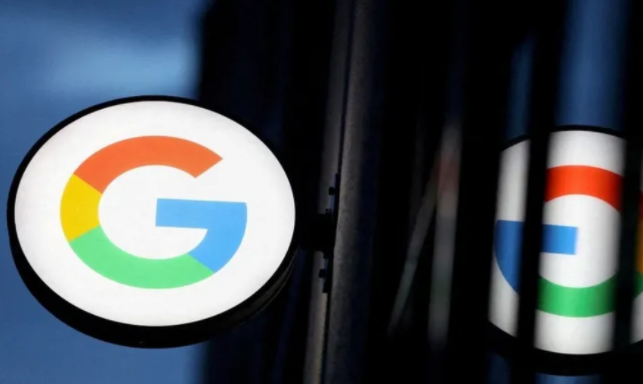
一、检查网络连接
首先,确保您的网络连接正常。如果网络速度过慢或不稳定,可能会导致游戏无法加载。您可以尝试以下步骤:
1. 关闭并重新打开路由器,等待几分钟后再次尝试访问Facebook游戏。
2. 切换到其他网络,例如从Wi-Fi切换到移动数据,或者反之,看看问题是否依然存在。
3. 使用在线速度测试工具(如Speedtest.net)检查您的网络速度,确保其符合游戏运行的最低要求。
二、清除浏览器缓存和Cookies
浏览器缓存和Cookies中存储的数据可能会导致冲突,影响游戏的加载。以下是清除Chrome浏览器缓存和Cookies的方法:
1. 打开Chrome浏览器,点击右上角的三个点,选择“更多工具”>“清除浏览数据”。
2. 在弹出的窗口中,选择“所有时间”范围,勾选“缓存的图片和文件”以及“Cookies和其他网站数据”,然后点击“清除数据”。
3. 清除完成后,关闭并重新打开浏览器,再次尝试访问Facebook游戏。
三、禁用浏览器扩展程序
某些浏览器扩展程序可能会干扰游戏的加载。您可以尝试禁用这些扩展程序,看是否能解决问题:
1. 打开Chrome浏览器,点击右上角的三个点,选择“更多工具”>“扩展程序”。
2. 在扩展程序页面,逐个禁用已安装的扩展程序,每次禁用后刷新游戏页面,查看游戏是否能够正常加载。
3. 如果发现某个扩展程序导致问题,您可以选择删除该扩展程序或者保持其禁用状态。
四、更新Chrome浏览器
旧版本的Chrome浏览器可能存在兼容性问题,导致游戏无法加载。请确保您的Chrome浏览器是最新版本:
1. 打开Chrome浏览器,点击右上角的三个点,选择“帮助”>“关于Google Chrome”。
2. 浏览器会自动检查更新,如果有可用更新,点击“更新”按钮进行安装。
3. 更新完成后,重启浏览器,再次尝试访问Facebook游戏。
五、检查Facebook游戏设置
有时候,问题可能出在Facebook游戏本身的设置上:
1. 登录Facebook账号,点击右上角的倒三角形图标,选择“设置与隐私”>“设置”。
2. 在左侧菜单中选择“应用和网站”,然后在右侧找到“游戏”选项。
3. 检查游戏的相关设置,确保没有启用任何可能限制游戏加载的功能或选项。
4. 您还可以尝试卸载并重新安装游戏,具体操作方法是在游戏的设置页面中找到“卸载”选项,然后重新从Facebook应用中心安装游戏。
通过以上方法,大多数Chrome无法加载Facebook游戏的问题应该能够得到解决。如果在尝试上述方法后问题仍然存在,建议您联系Facebook客服或Chrome浏览器的支持团队,寻求进一步的帮助。希望您能尽快恢复正常的游戏体验!









